Napomena: Ovaj članak je odradio svoj posao i uskoro će biti obustavljen. Da biste sprečili poruku „Stranica nije pronađena“, uklanjamo veze za koje znamo. Ako ste kreirali veze do ove stranice, uklonite ih i zajedno ćemo održati veb povezanim.
Excel 2016 je uveo moćan skup alatki pod izaberite "Nabavi & transformaciju". Ove alatke, zasnovane na Power Query tehnologiji, omogućavaju vam da lako povežete, kombinujete i oblikujete podatke koji dolaze iz različitih izvora. Sledeće uputstvo Za & Transformacija će vas voditi kroz osnove.
Saglasni smo da najavimo sledeću glavnu ispravku za funkcionalnost uvoza i ioblikovanje podataka u programu Excel – iskustvo pri radu & transformaciju. Uz ažuriranje programa Microsoft 365 u martu 2017. poboljšali smo funkcionalnost uvoza podataka programa Excel i prerasporedili dugmad na kartici Podaci, tako da je lakše nego ikada iskoristiti punu prednosti mogućnosti "Preuzmi & transformaciju".
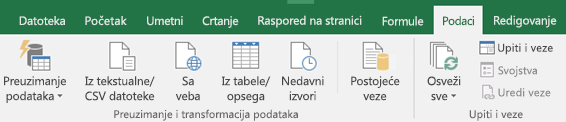
Uz jedinstveno iskustvo "& transformaciju", imate pogodnosti dobro integrisanih i modernih skupova mogućnosti uvoza i transformacije podataka u programu Excel. Lako možete da se povežete i prikužite podatke iz raznih popularnih izvora podataka kao što su datoteke, baze podataka, Azure i Online usluge i još mnogo toga. Te podatke možete oblikovati na moćne načine sortiranjem, promenom tipova podataka, razdelji kolona, prikupljanjem podataka i tako dalje. Stalno rastuća ponuda novih konektora i transformacije koje su lake za izvršavanje su ono što čini Get & Transformisanje neprocenjivom i štednom alatkom u vašem svakodnevnom poslu.
Imajte na > iskustvo zamenjuje starije, zatamnjene čarobnjake za uvoz podataka koji su bili dostupni u okviru Podaci >Priušti spoljne podatke. Međutim, i dalje možete da im pristupate ako želite. Pogledajte: Kako da vratim zaostatak utisak pri radu sa dobijanje spoljnih podataka?
Napomena: Ova funkcija je dostupna samo u programu Excel ako imate pretplatu na Microsoft 365. Ako steMicrosoft 365, proverite da li imate najnoviju verziju sistema Office.
Kako da dobijem podatke iz popularnih izvora kao što su CSV datoteke ili veb?
Znamo da korisnici koji uvoze podatke vole da imaju najpopularnije konektore kojima može lako da pristupi na traci. U ovoj ispravljenju pokušali smo da pratimo ovaj princip i zadržali utisak pri radu sa ovim na šta ste navikli. Sada možete da pronađete sledeća tri najbolje konektora dostupna u okviru odeljka Pronalaženje & Transformacija podataka na kartici Podaci: Iz teksta/CSV,Sa veba i Iz tabele/opsega.
Iz teksta/CSV datoteke
Pomoću ovog konektora možete lako da uvezete podatke iz tekstualnih datoteka (*.txt), vrednosti razdvojenih zakupcima (*.csv) ili oblikovanog teksta (*.prn). Ovaj moderan konektor se zasniva na Power Query tehnologiji i zamenjuje zadati čarobnjak "Iz teksta".
Da biste počeli da uvozite podatke pomoću novog konektora, izaberite stavku Podaci > Iz teksta/CSVdatoteke, odaberite izvornu datoteku, a zatim kliknite na dugme U redu. Novi i poboljšani Iz teksta/CSV konektor zatim analizira strukturu ulazne datoteke i automatski primenjuje relevantne postavke uvoza. On može da razdeli kolone po znaku za razgraničavanja, da podiže prvi red na raspolaganje kao zaglavlja kolona i još mnogo toga.
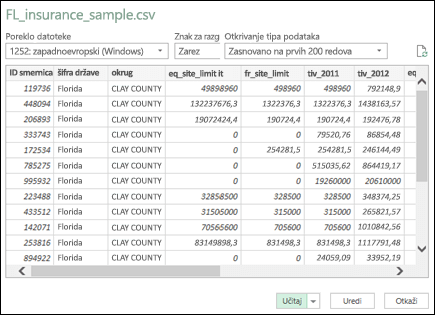
Ako pregled ne bude onakvi kakav želite, ovde možete da konfigurišete osnovne postavke uvoza kao što su Izvor datoteke, Znak za razgraničavanje ili Logika za otkrivanje tipa podataka. Pregled podataka se automatski ažurira na osnovu izbora.
Zatim možete kliknuti na dugme Učitaj da biste direktno učitali podatke u radni list ili na strelicu pored stavke Učitaj da biste učitali podatke u model podataka. Ako želite da primenite dodatne transformacije podataka u uređivaču upita, kliknite na dugme Uredi.
Sa veba
Pomoću tog konektora možete da "isečete" podatke sa HTML stranica. Ovo je još jedan moderan konektor koji je takođe zasnovan na Power Query tehnologiji i zamenjuje zadati čarobnjak Sa veba.
Da biste počeli da ga koristite, izaberite stavku Podaci >sa veba, navedite URL adresu ciljne stranice, a zatim kliknite na dugme U redu. Lista svih tabela na stranici prikazana je u dijalogu "Navigator". Imate opciju interakcije sa veb stranicom u prikazu tabele ili veb prikazu. U prikazu tabele prvo kliknite na ime tabele sa leve strane, a podaci iz te tabele će se prikazati sa desne strane. U veb prikazu možete izabrati tabelu sa liste "Navigator" ili iz okna za pregled veb prikaza. Možete da izaberete više tabela u oba prikaza.
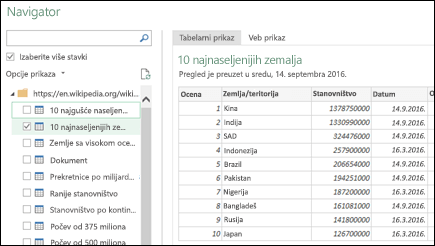
Iz tabele/opsega
Pomoću tog konektora možete da kreirate novi upit koji je povezan sa tabelom ili imenovanim opsegom u Excel radnom listu. Zatim možete da suzite podatke i primenite dodatne transformacije na njega u prozoru Uređivač upita.
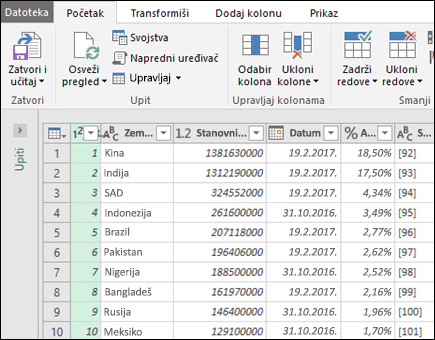
Kako da dobijem podatke iz dodatnih izvora kao što su XML datoteka ili Microsoft SQL Server?
Možete da napravite novi upit da biste uvezli podatke iz jednog izvora podataka, kao što je Microsoft Access baza podataka ili OData feed, ili možete da uvezete podatke iz više tekstualnih datoteka u fasciklu odjednom.
Kada kliknete na dugme Podaci > stavkuPrikuni podatke, dostupni izvori podataka su vam predstavljeni u padajuem meniju. Izvorne opcije su organizovane po kategorijama, uključujući datoteke kao što su Excel radne sveske, XML datoteke ili čitava fascikla, baze podataka kao što su SQL Server ili Oracle, Azure usluge kao što su HDInsight ili skladište bloba, usluge na mreži kao što su SharePoint Online lista ili Salesforce i niz drugih izvora kao što su OData ili ODBC.
Lista dostupnih konektora stalno raste.
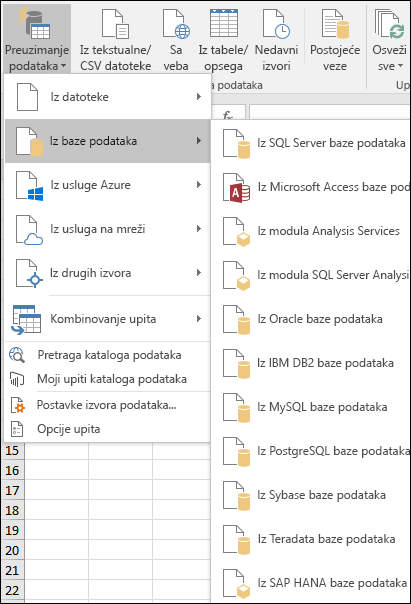
Uz ovu ispravku smo uklonili i sledeće zatamnjene čarobnjake koji su prethodno bili dostupni u odeljku "Pribiranje spoljnih podataka" na kartici Podaci: Iz programa Access, Sa veba, Iz teksta, Iz sistema SQL Server, Iz OData feeda podataka, Iz čarobnjaka za uvoz XML podataka i Iz čarobnjaka za povezivanje podataka. Ako iz bilo kog razloga zahtevate da koristite neki od uklonjenih zasićenih čarobnjaka, pogledajte: Kako da vratim zaostavštinu pri radu sa dobijanje spoljnih podataka?
Međutim, postoje dva popularna i veoma jedinstvena čarobnjaka koji su deo starog skupa funkcija "Pribiranje spoljnih podataka" i ostaće u novom iskustvu: Iz usluga Analysis Services i Iz programa Microsoft Query. Njih možete pronaći u okviru Podaci > Iz baze podataka i podaci > iz drugih izvora, pored toga u novom iskustvu.
Kako da podležem mogućnostima "Nabavi & transformacije za čišćenje i oblikovati moje podatke?
Get & Transform(Transformacija) vam lets clean and shape your data as an essentialete step for robu analysis. Možete da uklonite kolone, filtrirate redove, promenite tipove podataka kolona, zamenite vrednosti i još mnogo toga. To se radi kroz namenski prozor uređivača upita koji olakšava i prikazuje sve transformacije podataka.
Prebacite se na karticu Podaci na traci, izaberite stavku Nabavi podatke ,povežite se sa željenim izvorom podataka (kao što je datoteka ili baza podataka) koristeći neki od dostupnih konektora i pregledajte podatke u prozoru Navigator.
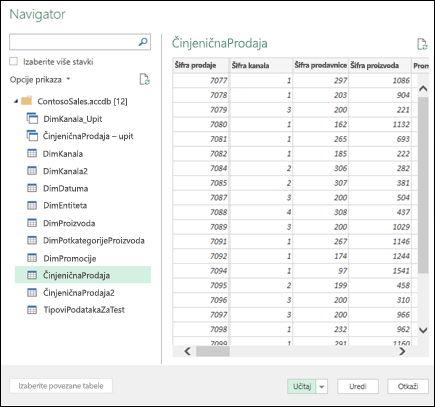
Zatim izaberite tabele koje želite da uvezete i kliknite na dugme Uredi da biste pokrenuli prozor Uređivač upita.
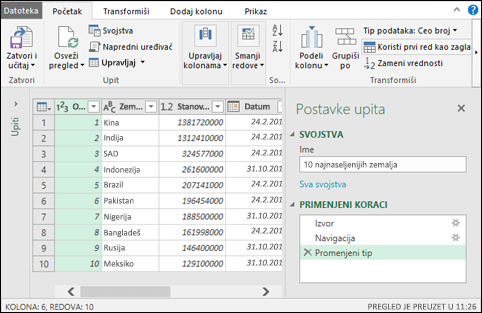
Koristite široku kolekciju komandi dostupnih na traci u prozoru uređivača upita. Moćne transformacije možete primeniti sortiranjem i filtriranjem podataka, konvertovanjem tipova podataka, razdelji ili objedinjavati kolone, prikupljanjem podataka i još mnogo toga.
Svi koraci transformacije koje primenite na podatke beleže se i čuvaju kao deo upita. Snimljene transformacije mogu da se posmatraju i upravljaju putem odeljka PRIMENJENI KORACI u prozoru Uređivač upita i biće ponovo primenjene na podatke svaki put kada se upit osvežava.
Kako da dobijem podatke iz nedavno korišćenih izvora, Office Database Connection (ODC) datoteka, drugih veza radnih svezaka ili tabela?
Jedan od najpopularnijih scenarija u oblasti uvoza podataka jeste povezivanje i dobijanje podataka iz nedavnih izvora. Korisnici često uspostavljaju skup često korišćenih izvora sa kojima se povezuju kako bi uvezli podatke.
Da biste povezali i kreirali upit iz jednog od nedavnih izvora podataka, izaberite stavku Podaci>nedavne izvore. Zatim možete da pregledate nedavno povezane izvore, izaberete jedan, a zatim kliknete na dugme Poveži da biste nastavili sa tokom uvoza.
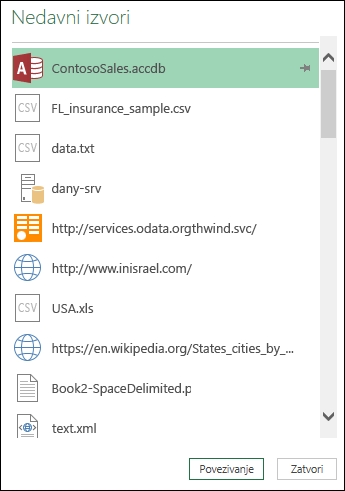
Drugi popularni scenario jeste uvoz podataka iz postojećih veza ili tabela u radnoj svesci. Na primer, možda ćete želeti da kreirate novu izvedenu tabelu na osnovu prethodno kreirane veze radne sveske. Ili, možda ćete želeti da se povežete i uvezete iz izvora podataka pomoću Office baze podataka za povezivanje (ODC) datoteke koju je definisao neko u vašoj organizaciji.
Uz ovu ispravku, moći ćete da izvezete definicije upita u ODC datoteku, a zatim da ih delite u svim radnim svesci ili sa saradnicima. Da biste izvezli definiciju upita u ODC datoteku, kliknite desnim tasterom miša na upit u bočnom oknu Upiti & Veze i odaberite stavku Izvezi datoteku veze. Kreirana ODC datoteka će sadržati definiciju upita sa svim zavisnostima, uključujući uputstva za povezivanje sa izvorom podataka i korake transformacije koji se primenjuju na podatke. Drugi način za izvoz definicije upita je putem dijaloga Svojstva upita koji se može otvoriti izborom stavke Svojstva iz kontekstualnog menija upita.
Kada dobijete ODC datoteku, moći ćete da je koristite i da uvezete definiciju upita u radnu svesku. Da biste uvezli podatke putem ODC mehanizma, izaberite stavku Podaci>Postojeće veze. Pojaviće se dijalog Postojeće veze i moći ćete da uvezete iz dostupnih ODC datoteka, postojećih veza radnih svezaka ili tabela.
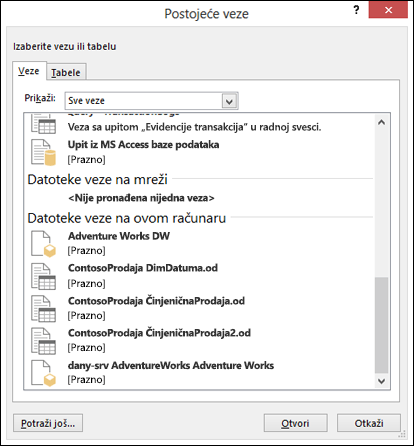
Ako treba da kreirate ODC datoteku koju će koristiti druga aplikacija, kao što su Visio ili Excel 2013 i starije verzije, to možete da uradite pomoću sledećih konektora: Iz SQL Serverbaze podataka, Iz Microsoft Accessbaze podataka, Iz OData feeda,Iz usluge Analysis Services,Iz programa Microsoft Query ili iz zadatih čarobnjaka za povezivanje sa podacima. Važno je da znate da će prilikom potrošnje ODC datoteka iz druge aplikacije ta aplikacija ponovo da koristi samo uputstva za povezivanje iz ODC-a, a neće sadržati nikakve korake transformacije koje je možda sadržao originalni upit. Ako treba da vratite zaostatak iz programa Access, Iz sistema SQL Server, Iz OData konektora feeda podataka, pogledajte: Kako da vratim zaostavnjeno iskustvo pri radu sa spoljnim podacima?
Kako da upravljam postojećim upitima i vezama radnih svezaka?
Kada smo predstavili funkciju Get & Transformacija u Excel 2016, uveli smo dve metodologije uvoza podataka: prva je bila novo iskustvo "Get & Transform" koje koristi upite (i takođe se oslanja na veze radne sveske u predeo za osvežavanje i učitavanje elemenata radne sveske). Drugo je bilo starije, zatamnjeno iskustvo koje koristi veze između radnih svezaka. Upravljanje upitima i vezama radne sveske je urađeno zasebno. Upitima radne sveske se upravljalo putem namenskih okna Upiti, dok su se vezama upravljalo putem dijaloga Veze radne sveske. To je izazvalo zabunu među korisnicima.
Rešili smo ovaj problem uz ovu ispravku. Sada možete da pristupate upitima i vezi radne sveske i da upravljate vezama iz namenskih okna Upiti & Veza. Da biste otvorili bočno okno, kliknite > Podaci & Veze.
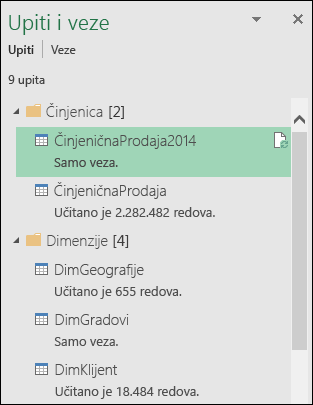
Klik na karticu Upiti na vrhu okna omogućava vam da pregledate dostupne upite i upravljate dostupnim upitima u radnoj svesci. Kliknite desnim tasterom miša na upit da biste pristupili kontekstualnom meniju upita, što vam omogućava da izvršite dodatne radnje. Na primer, možete da osvežite podatke upita iz glavnog izvora, kopirate/nalepite upit, uredite transformacije upita uz uređivač upita i još mnogo toga.
Takođe smo pojednostavljeni upravljanje upitu i njegovu povezanost putem novog dijaloga Svojstva upita. Danas, svaki put kada kreirate novi upit u radnoj svesci, u prednjem planu se automatski kreira novi entitet veze koji je u osnovi i povezan je sa ovim upitom. Iako je uloga upita da se poveže sa izvorom podataka i primenjuje neophodne transformacije podataka iznad njega, on kontroliše gde se učitavaju podaci (na primer, radni list ili model podataka), kao i postavke osvežavanja za podatke upita, kao što je učestalost osvežavanja. Uz novi dijalog Svojstva upita možete lako da kontrolišete sva svojstva upita, kao što su ime ili uputstva za transformaciju, kao i svojstva veze, kao što su postavke osvežavanja, na centralizovani način. Da biste otvorili novi dijalog Svojstva upita, kliknite na komandu Svojstva iz kontekstualnog menija upita u oknu Upiti & Veza.
Klik na karticu Veze na vrhu bočnog okna omogućava vam da pregledate dostupne zatamnjene veze u radnoj svesci i upravljate njime koji su povezani sa jednim od zatamnjenih čarobnjaka kao što je Sa teksta,Iz usluge Analysis Servicesili Iz programa Microsoft Query. Kliknite desnim tasterom miša na vezu da biste pristupili kontekstualnom meniju. Tamo ćete moći da izvršite dodatne radnje, kao što su osvežavanje podataka o vezi iz izvora, brisanje veze ili upravljanje svojstvima veze putem poznatog dijaloga Svojstva veze.
Kako da vratim zakasnelo iskustvo pri radu sa dobijanje spoljnih podataka?
Novo iskustvo "& transformaciju" je od presladak u pogledu ponude konektora i mogućnosti transformacije u poređenju sa zatamnjenim čarobnjacima. Međutim, i dalje će biti trenutaka kada ćete možda želeti da koristite neki od starih čarobnjaka za uvoz podataka. Na primer, kada želite da sačuvate akredicije za prijavljivanje izvora podataka kao deo radne sveske. (Imajte na & usavršava se sa modernim bezbednosnim standardima i zato nije podržan u novoj nalaženju & transformacije).
Zatamnjenim konektorima možete da pristupite prilagođavanjem trake, a možete i da ih vratite i da ih prikazujete direktno ispod padajućeg menija Podaci > Stavku Podaci putem novih i jednostavnih postavki konfiguracije iz dijaloga "Opcije programa Excel".
Izaberite stavke Opcije > u > Podaci > Čarobnjake za uvoz začeta podataka iizaberite zatamnjene čarobnjake koje želite da koristite:
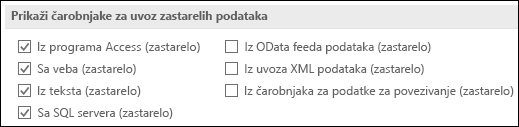
Otvaranje padajućeg menija Podaci > Prinos podataka i pokrenite jedan od prethodno izabranih čarobnjaka za uvoz podataka iz namenskih kategorija Nasleđeni čarobnjaci:
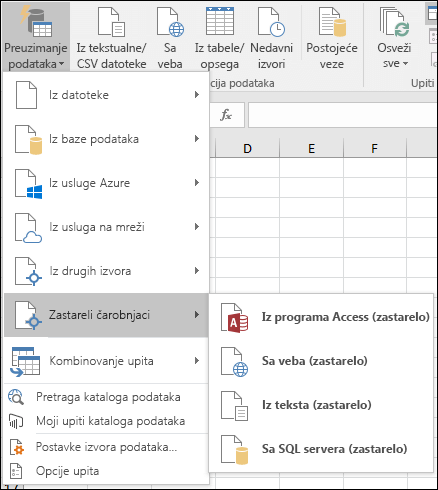
Dodatne informacije o "Nalaženje & transformacije"
Ako želite da saznate više o mogućnostima "Nalaženje & transformacije", dobro mesto za početak je pomoć za Microsoft Power Query za Excel.
Potrebna vam je dodatna pomoć?
Možete uvek da postavite pitanje stručnjaku u zajednici Excel Tech Community, dobijete podršku u zajednici Answers community ili predložite novu funkciju ili poboljšanje na sajtu Excel User Voice.










